Buat partition baru pada cakera Windows
Dalam tutorial ini, saya akan menunjukkan kepada anda cara membuat partition baru pada cakera Windows 7, 8, atau 10, walaupun SSD atau HHD sedang digunakan.
Langkah pertama, saiz semula partition C:
Untuk memberi ruang kepada partition baru, kita perlu menurunkan C: partition, iaitu partition Windows.
Ruang baru tidak diperuntukkan.
Sebaik sahaja kita mengubah saiz C: partition, kita akan melihat ruang yang tidak berpartisi. Dalam ruang ini kita perlu membuat jumlah yang baru, iaitu partition baru.
Mengapa membuat partition baru pada cakera Windows?
1. Kami mempunyai cakera besar dan kami mahu menyusun fail dan folder secara berbeza
2. Kami mahu memasang sistem pengendalian Windows
3. Kes saya, Saya mahu memasang Android dalam dual boot dengan Windows
Apa yang saya lakukan dalam tutorial ini?
1. Saya telah mengubah saiz partition C: untuk mendapatkan ruang kosong, di mana saya akan membuat partition baru untuk boot dual dengan Android.
2. Saya fikir saya akan menunjukkan kepada anda bagaimana untuk kembali kepada keseluruhan partition jika anda mendapat tepu dengan boot ganda.
Menggunakan 2, anda boleh meningkatkan C: partition, jika anda mempunyai partisi lain pada cakera Windows, atau jika anda mempunyai ruang cakera yang tidak diperuntukkan.
penting:
1. Berhati-hatilah dengan apa yang anda lakukan, bahawa dalam operasi sedemikian, data mungkin hilang dalam sesaat. Back up menjadi selamat.
2. Saya ingin anda memberitahu saya semua yang anda minati mengenai dual boot Android - Windows, jadi saya boleh memasukkan semuanya dalam tutorial dengan dual boot.
3. Bagaimana anda mahu lakukan selepas boot? Pada cakera yang sama? Pada cakera yang berlainan?
-
Tutorial suka:
- Bagaimana untuk membuat partition pemulihan Windows - dari partition semasa
- Backup tersembunyi partition pemulihan dalam Windows
- Best percuma sandaran - AOMEI
- USB stick pc pc berterusan tanpa kehilangan data pada mulakan semula
- Memasang aplikasi dan Android di PC - dengan Gedung Play
- Popcorn Masa untuk Android dan iOS, filem baru dengan sari kata
- Counter Strike 1.6 pada Android, permainan asal pada PC ke telefon anda
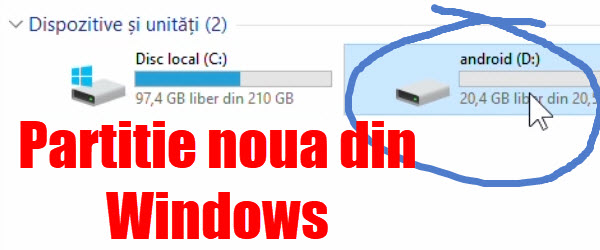







Tutorial kilat ini pendek dan tepat, tetapi saya berani mengemukakan beberapa soalan "tahap rendah" kepada anda:
1. Partition 3 MB pada cakera 0, bagaimana mereka dicipta? Bolehkah saiz mereka berubah?
2. Apabila anda mencipta partition android, saya perhatikan dalam Partition MiniTool bahawa partition baru 16 MB
(Sebelumnya, itu tidak ada dalam Pengurusan Disk, bahkan setelah 21 GB dibuat). Datang "digabungkan" dengan partition D?
3. Mengapa terdapat perbezaan dalam paparan antara Pengurusan Cakera dan MiniTool?
Partition 3 MB dibuat secara automatik oleh Windows 10 apabila anda memasangnya. Mereka menggunakan sistem operasi Windows 10
jika anda memotong 30 dari giga dari C bolehkah saya melekatkan gn 30 ini, partisyen lain? dari yang sama keras?
dan saya mengaku bahawa saya belum melihat tutorialnya… .. Saya mahu anda memotong 30 dari C kerana saya juga melihat anda, bahawa itu bagus sebagai bahagian. C, tidak lebih tinggi daripada 60 gb .... Sekarang saya mempunyai 90gb .... Dan 30, untuk berpegang pada partisi lain .. jika mungkin
Adakah apa-apa yang membantu menyelaraskan partisyen?
Saya mendengar ia adalah disyorkan bahawa jumlah wang hendaklah dibahagikan dengan betul 4, dan hasilnya tidak memberi arahan, bahawa jika kita partition 50 GB, kemudian darab 50 untuk 1024, dan saiz partition akan pergi 51200 dan jika kita membahagikan 51200 4 tidak memberi koma, iaitu 12800.
Lebih khusus, membantu menyelaraskan sekatan? dan jika ya, apa?
Hello semua petugas dari videotutorial.ro.Urmaresc banyak komen sering dan cuba untuk meletakkan ke dalam amalan apa yang anda belajar dari sering berjaya dan untuk ini Saya hendak multumesc.Sunteti sangat baik pada apa yang anda lakukan dan saya berharap untuk meneruskan kurang seperti sebelum ini! mengenai bahagian akhir tutorial hari ini saya benar-benar ingin melakukan tutorial mengenai cara untuk memasang android pada aunui partition keras yang kita sudah mempunyai tingkap, saya memahami bahawa ia boleh! Terima kasih
Tutorial ini baru sahaja disiarkan hari ini. Anda boleh menemuinya di laman HOME dari laman web ini
Di monitor saya SyncMaster720N garis menegak muncul pada permulaan merah kemudian berubah warna menjadi ungu muda. Bagaimanakah saya boleh membaiki kerosakan ini?
Di monitor saya SyncMaster720N garis menegak muncul pada permulaan merah kemudian berubah warna menjadi ungu muda. Bagaimanakah saya boleh membaiki kerosakan ini? Saya menyatakan bahawa sistem operasi saya adalah windows10. Saya sedang menunggu jawapannya! terima kasih